Teil 7: Der siebte Teil unserer Newsreihe zur Windows 8 Release Preview zeigen wir euch die Möglichkeiten der Einstellungen. Auch Windows 8 ermöglicht wieder viele Einstellungen. Nachdem Du in die obere oder untere rechte Ecke fährst, "Einstellungen" sowie "PC-Einstellungen ändern" gewählt hast, kannst Du dein Windows 8 anpassen.

Anpassen
Unter dem Punkt "Anpassen" können Einstellungen bezüglich des Sperrbildschirmes, der Startseite und des Profilbildes vorgenommen werden:
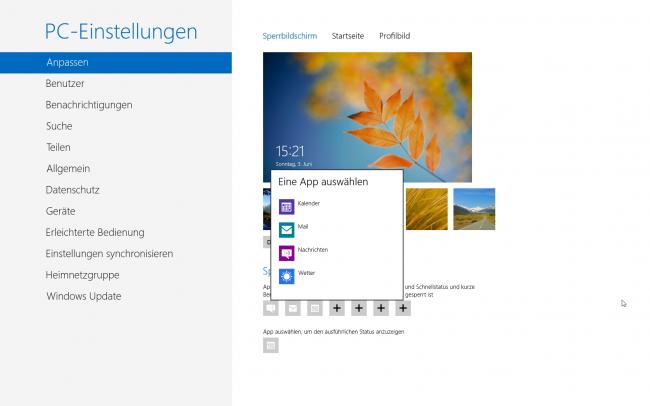
Der Hintergrund des Sperrbildschirmes kann gewählt werden und auch, welche Apps Informationen auf diesem Anzeigen. So können anstehende Termine aus dem Kalender oder Wetterinformationen direkt angezeigt werden. Diese Funktion kennen auch alle Windows Phone 7-Nutzer, weil dort ebenfalls Termine und Nachrichten angezeigt werden.
Unter "Startseite" kann das Muster im Hintergrund der Startseite sowie das Farbschema – ähnlich wie bei der Installation – ausgewählt werden. Windows 8 bietet diesbezüglich vorgegebene Muster und Farben an.
Unter "Profilbild" kann der Computer nach Bildern durchsucht oder über eine angeschlossene Kamera aufgenommen werden.
Benutzer
In diesem Register können Einstellungen bezüglich des Kontos, der Anmeldung und Benutzer vorgenommen werden. Unter "Ihr Konto" wird das aktuell verwendete Windows-Konto mit der E-Mailadresse angezeigt. Es besteht auch die Möglichkeit, zu einem anderen Konto zu wechseln.
Bei den "Anmeldeoptionen" kann das Kennwort geändert werden. Alternativ gibt es auch die Möglichkeit, einen vierstelligen PIN zu generieren, der das Passwort ersetzt. Des Weiteren kann ein Bildcode als eine alternative Anmeldemethode generiert werden, sofern man über einen Touchscreen verfügt. Dazu wird ein Bild ausgewählt und Kreise, Linie oder Tippbewegungen auf dem Bildschirm gespeichert und kombiniert:
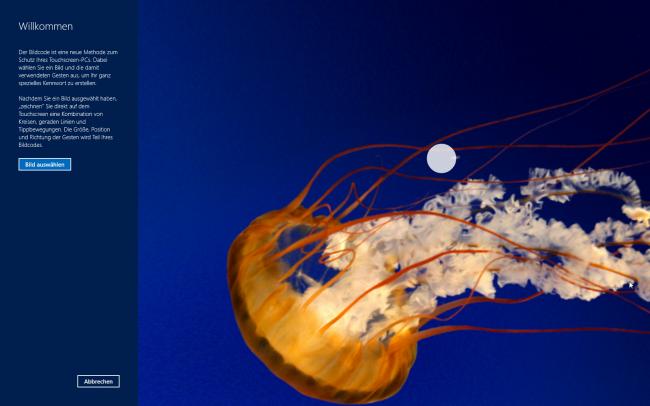
Benachrichtigungen
Bei diesem Punkt kann bestimmt werden, ob Windows 8 Benachrichtigungen der Apps anzeigt, diese Benachrichtigungen auf dem Sperrbildschirm zulässt und ob Benachrichtigungstöne wiedergegeben werden dürfen. Darunter kann für jede einzelne App gewählt werden, ob Benachrichtigungen angezeigt werden.
Suche
Hier kann die Suche eingestellt werden. Unter anderem kann gewählt werden, ob die häufig gesuchten Apps oben angezeigt werden und ob Windows 8 die Sucheingaben als zukünftige Suchvorschläge speichern darf. Der Suchverlauf kann hier ebenfalls gelöscht werden. Darunter kann gewählt werden, ob einzelne Apps aus der Suche ausgeschlossen werden sollen.
Teilen
Die Einstellungen zum Teilen von Inhalten beschränken sich auf die Auswahl der Apps, die zum Teilen genutzt werden dürfen. Standardeinstellung ist hier "Kontakte" und "Mail".
Allgemein
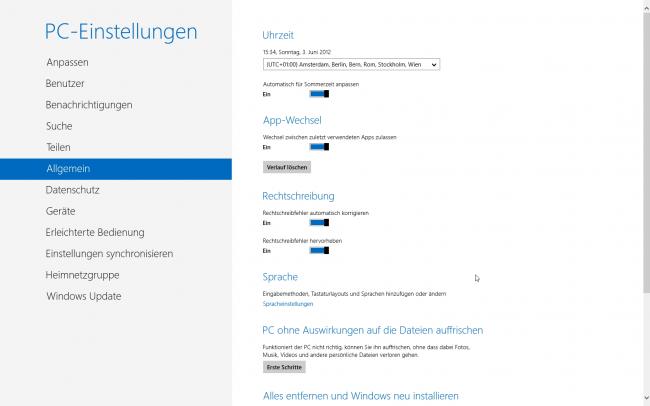
Unter "Allgemein" findest Du diverse Einstellungen. Neben der Uhrzeit kann auch der sogenannte "App-Wechsel" eingestellt werden. Hierbei kann eingestellt werden, ob zwischen zuletzt verwendeten Windows 8 Apps gewechselt werden darf. Des Weiteren können Einstellungen bezüglich der Rechtschreibkorrektur und der Sprache vorgenommen werden.
Vorgänge, die von Computerlaien vorher nicht ausgeführt werden konnten, sind nun übersichtlich aufgelistet. So ist das Zurücksetzen des Betriebssystems kein Problem mehr. Unter "PC ohne Auswirkungen auf die Dateien auffrischen" wird das Betriebssystem geordnet und neu installiert, die Dateien und Anwendungen bleiben erhalten.
Das Neuinstallieren von Windows 8 ist leicht über den Punkt "Alles entfernen und Windows neu installieren" zu erreichen. Hier wird das ganze System gelöscht und neu aufgesetzt.
Unter "Erweiterter Start" werden das Booten eines Datenträgers sowie Grundeinstellungen bezüglich des Systems ermöglicht.
Datenschutz
Die Einstellungen zum Datenschutz beziehen sich allesamt auf die Apps. So kann eingestellt werden, ob Apps auf den Standort oder auf den eigenen Namen und das Profilbild zugreifen können. Ebenfalls kann hier eingestellt werden, ob Microsoft URLs übermittelt werden dürfen.
Geräte
Hier können Geräteeinstellungen verwaltet und neue Geräte hinzugefügt werden:

Erleichterte Bedienung
Zu den erleichterten Bedienungen von Windows 8 zählen die Einstellung des Kontrastes, die Vergrößerung der Elemente auf dem Bildschirm sowie die Tastaturnavigation. Ebenfalls kann eingestellt werden, wie lange Benachrichtigungen eingeblendet werden und wie groß der Cursor sein soll.
Einstellungen synchronisieren
In diesem Bereich kommt das Windows-Konto zum Einsatz. Sofern die Synchronisation aktiviert worden ist, können Inhalte synchronisiert und auf mehreren Geräten verwendet werden. Zu den synchronisierten Inhalten zählen Farben, Hintergrund, Sperrbildschirm, Profilbild, Designs, Taskleiste, Kennwörter (sofern das andere Gerät freigeschaltet wurde), Sprach- und App-Einstellungen, Browser-Verlauf, Favoriten sowie weitere Windows-Einstellungen.
Heimnetzgruppe
Hier kann angegeben werden, welche Inhalte im Heimnetzwerk freigegeben werden sollen.
Windows Update
Bei "Windows Update" kann ausgewählt werden, ob automatische Updates ausgeführt werden und der Button "Jetzt nach Updates suchen" ausgeführt werden.

